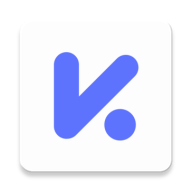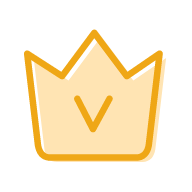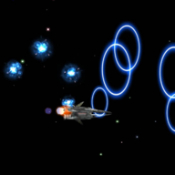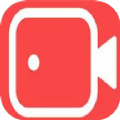双显卡怎么切换显卡?有的小伙伴的电脑安装的是双显卡,做不同的事要用不同的显卡,但很多小伙伴都不知道怎么切换到自己想用的显卡,今天小编就给大家带来双显卡切换使用教程。

双显卡怎么切换显卡
NVIDIA显卡切换:
1、桌面点击鼠标右键,然后选择【NVIDIA控制面板】。
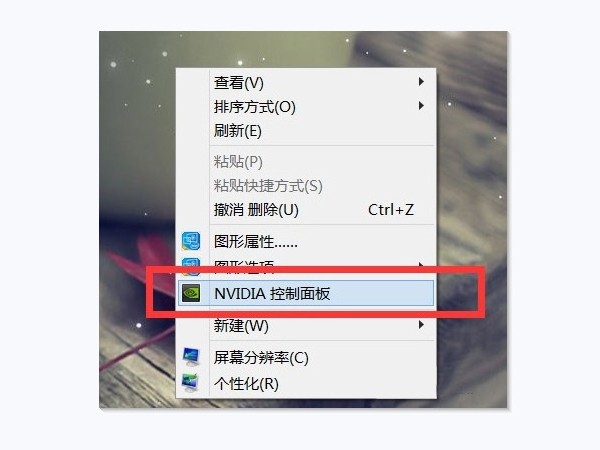
2、点击【管理3D设置】。
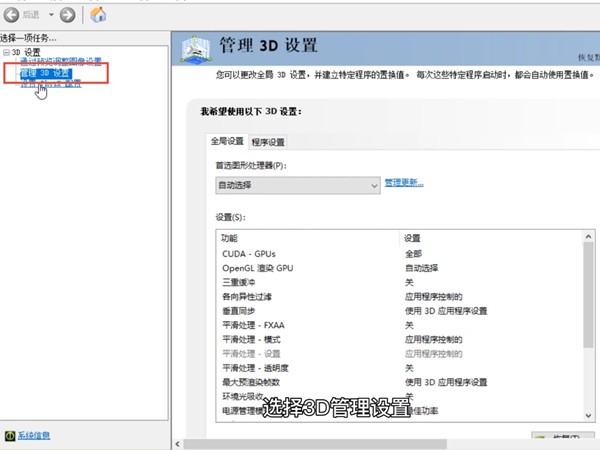
3、在【全局设置】中,将首选图形处理器下方的选项,更改为【高性能NVIDIA处理器】后,应用即可。
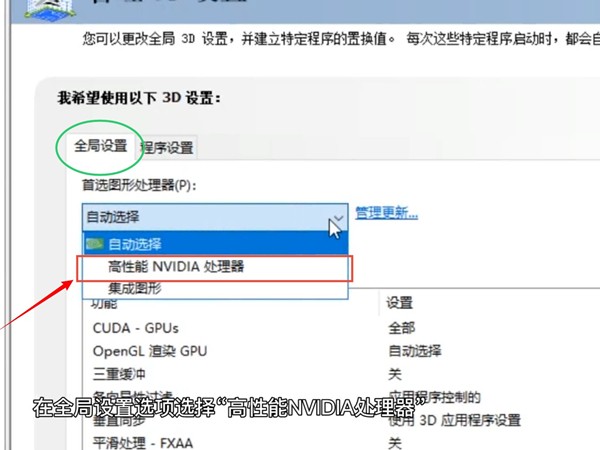
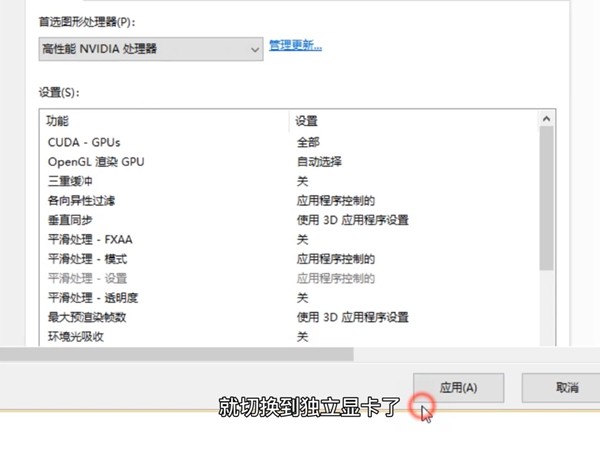
AMD显卡切换:桌面右击鼠标,点击【配置可交换显示卡】,将需要设置为独立显卡运行的应用程序添加进来,然后选择【高性能】即可。
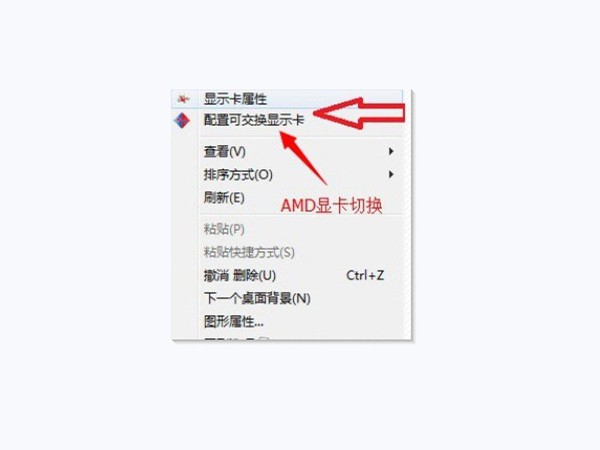
以上是小编整理的双显卡切换使用教程,不知道大家还喜欢吗?记得点击收藏本站,更多精彩内容实时更新。